모든 프로그램은 환경설정이 중요하다.
설정이 되지 않으면 파일이 실행되지 않으니 차근차근 따라 해보면 될 것 같다.
1. IntelliJ 설치하기
https://www.jetbrains.com/ko-kr/idea/download/#section=windows
최고의 Java 및 Kotlin IDE인 IntelliJ IDEA를 다운로드하세요
www.jetbrains.com
일단 중요한 intellij 설치부터 하는데, 결제하지 않으면 30일 무료니까 그 점 유의할 것!

설치에서 option을 선택하면 되는데, 이 사진은 퍼온 거..이고, 나의 경우는 create associations에 .java와 .gradle만 체크했다.
- Create Desktop Shortcut : 바로가기 생성 여부
- Update PATH variable(restart needed) : 윈도우 환경변수 자동으로 추가
- Update Context menu : 프로젝트로 폴더 열기
- Create Association : 자바 사용 ( 사용할 환경 선택 )
각각 설명을 확인하고 자신에게 필요할 거 같은 거만 체크하기
2. 새 프로젝트 불러오기

나는 현재 불러온 프로젝트가 있어서 새로 여는 모습을 보여주자면,
상단의 file을 눌러 open을 이용해 자신의 project 파일을 가져오면 된다.

이왕이면 자신의 c 드라이브에 workspace를 만들어서 파일을 차곡차곡 쌓으면 더 수월하게 찾을 수 있고 관리하기 편할 것이다.
3. tomcat 설치

처음 우측 상단을 보면 아무것도 없을 수가 있다. 파일을 넘겨받을 때, 파일의 세팅이 되어 있지 않을 때, 이런 경우가 생긴다고 한다.
상단의 콤보박스를 눌러 Edit Configurations 를 들어가서, gradle과 tomcat local을 선택한다.

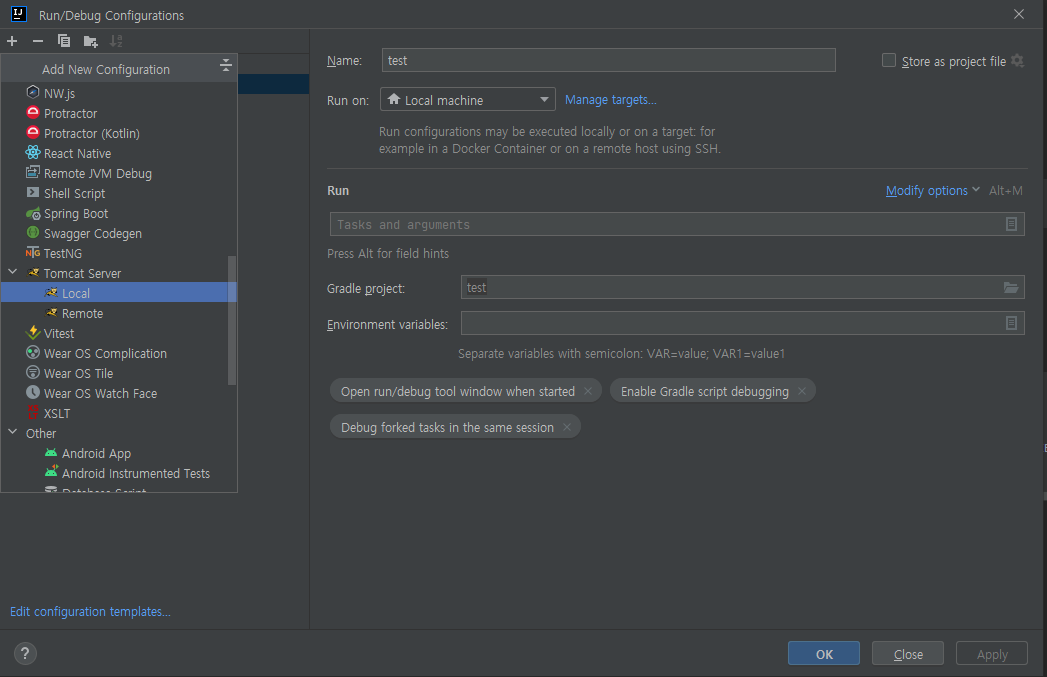
그다음 tomcat 서버 설정을 맞춰야 하는데,
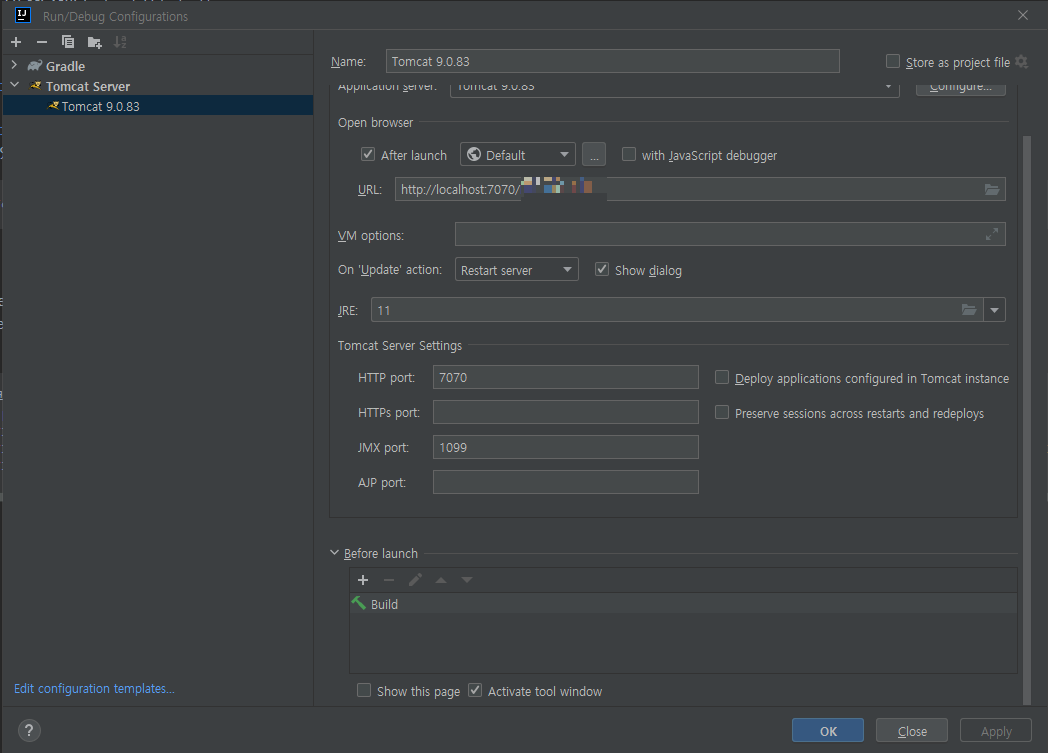
위의 사진에서 port는 수정해 주는 게 좋다. 기본 포트는 잘 터지는 경향이..
apply를 누르고 상단 바의 Deployment를 들어가면
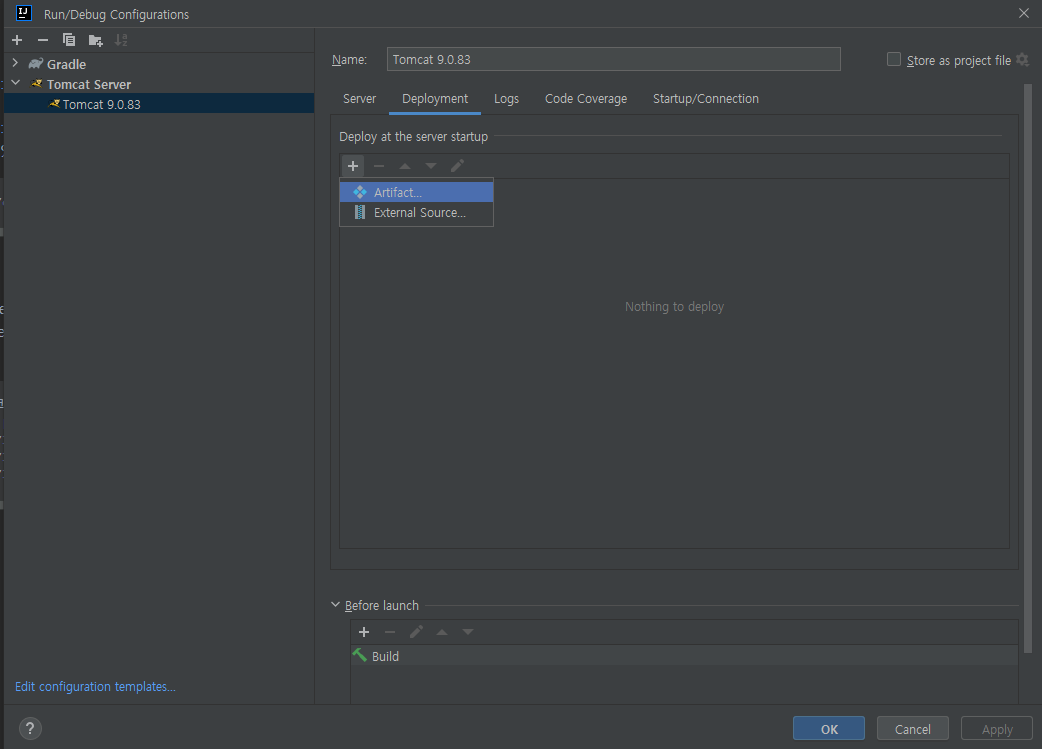
요로코롬 생길 것!
여기서 Artifact를 눌러서 자신의 war 파일을 가져온다.
그러면 아래의 Before launch와 Server의 Before launch에 Build된 것을 확인할 수 있다.
이러면 세팅 성공!
디버깅하면서 파일 실행하면 된다.
[IF_ sub error 발생 시]
만약 잘 실행되었었는데 서버가 깨지거나 뭐,,, 등등 파일이 안 돌아간다면?
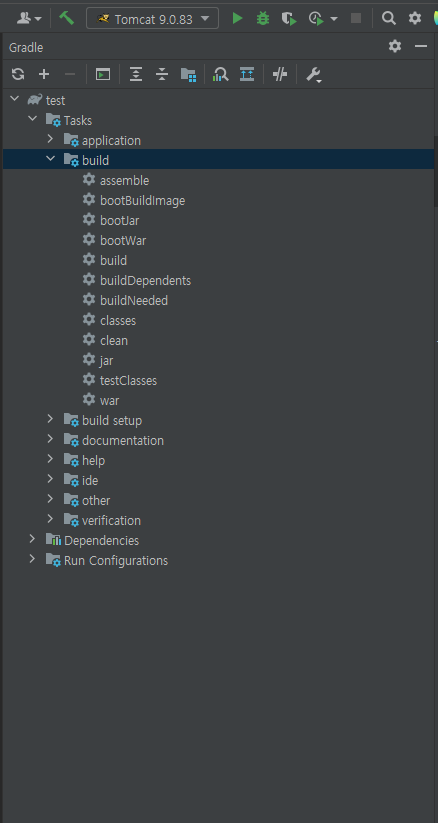
우측 바의 Gradle을 눌러 build의 clean -> build 실행하면 다시 잘 돌아갈 것이다.